Supprimer Cleanserp.net virus (Guide de suppression) - Déc 2017 mise à jour
Guide de suppression de virus Cleanserp.net
Quel est Le virus Cleanserp.net?
Le virus Cleanserp peut causer un interminable flot d'annonces dans votre navigateur
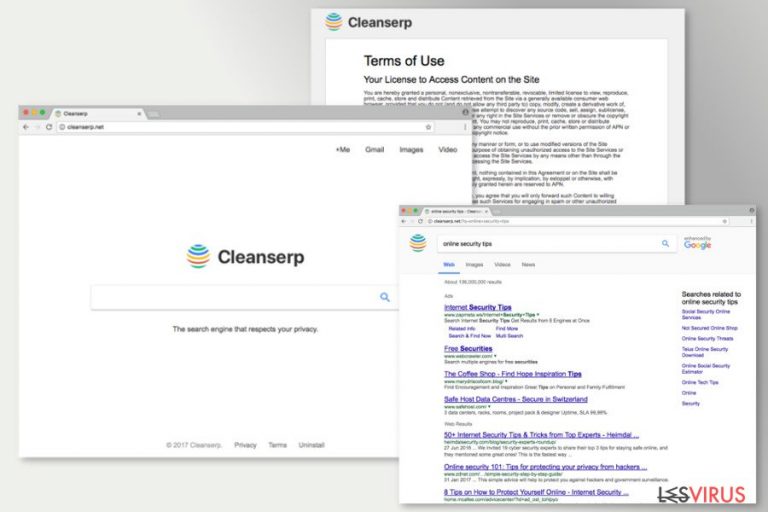
Cleanserp.net est un moteur de recherche factice qui est promotionné grâce à une extension de Google Chrome et de Mozilla Firefox. Cependant, à cause de ses caractéristiques négatives, il a été classé dans la catégorie de pirate de navigateur. Selon des récents rapports, cette extension trompeuse se cache sous les noms de « CleanSerp » ou « QueryRouter ».
Tous les deux appartiennent à la catégorie des programmes potentiellement indésirables (PPI) . Cette catégorisation ne présage rien de bon, surtout parce que les navigateurs infectés redirigent vers hxxp://search.cleanserp.net/ de manière aléatoire et définissent cette URL comme page d'accueil par défaut et nouvelle page d'adresse. Ils l'assignent aussi aux paramètres de recherche par défaut.
Le pirate de navigateur dont il est question ici (l'extension factice) peut s'infiltrer silencieusement dans le système ciblé par le biais d'un pack logiciel, pirater les paramètres du navigateur, modifier les résultats de recherche, afficher des publicités intrusives et collecter des informations sur les utilisateurs. Ce virus appelé Cleanserp n'est pas une cyber menace malveillante, par contre il peut augmenter les risques de se retrouver sur un site gérés par les cybercriminels.
Il peut vous infecter si vous cliquez sur des annonces trompeuses en ligne ou sur des liens inclus dans les résultats de recherche. Cependant, les principales difficultés résident dans l'incapacité de supprimer facilement Cleanserp ainsi qu'à redéfinir le moteur de recherche désiré comme moteur par défaut. Comme nous l'avons mentionné plus haut, ce site de recherche apparaît chaque fois que l'utilisateur ouvre Chrome ou Firefox ou lance un nouvel onglet à travers ceux-ci.
Par conséquent, si ce site vous perturbe dès que vous lancez votre navigateur, vous devez analyser l'appareil avec FortectIntego et laisser ce programme anti-maliciel débarrasser votre PC de ces applications potentiellement indésirables.
Le design de Cleanserp ressemble à celui de Google. Il comporte un accès rapide vers Gmail et G+, et il permet d'effectuer des recherches Web vidéo et en image. En fait, son design ressemble aussi à celui d'un autre pirate de navigateur – Le virus Launchpage.org.
Des faits alarmants concernant ce moteur de recherche
Ce moteur de recherche est présenté comme un outil qui respecte la vie privée des utilisateurs; vous ne devez pas vous laisser leurrer par ce slogan. Les Conditions d'utilisation parle uniquement des responsabilités de l'utilisateur. Entre temps, les obligations des développeurs ne sont pas clairement définies. Dans la Politique de Confidentialité de Cleanserp, il est dit que ce moteur de recherche utilise des cookies pour collecter et enregistrer certaines informations particulières sur les utilisateurs :
- votre adresse IP ;
- les requêtes de recherche ;
- l'historique de navigation ;
- d'autres détails similaires liés à la navigation.
En outre, il peut aussi collecter et enregistrer vos informations personnelles si vous décidez de contacter les développeurs par email ou si vous révélez votre nom d'une façon ou d'une autre, par exemple, si vous utilisez cet outil pour rechercher votre nom et prénom. Qui plus est, cet utilitaire de recherche suspect peut générer des annonces provenant des tiers.
La Politique de Confidentialité stipule également que les cookies des tierces parties pourraient être installés dans votre navigateur. Ainsi, des réseaux publicitaires inconnus ou des tierces parties pourraient épier vos activités en ligne et vous afficher des publicités basées sur les informations recueillies et analysées.
Enfin, sachez que le document déclare que les informations collectées sont utilisées pour améliorer le service. Cependant, cela signifie en réalité que cette extension de navigation vous présentera des annonces ciblées. Le problème est que vous aurez non seulement des tonnes d'annonces, bannières ou annonces in-textes. Vous pourrez aussi voir des contenus sponsorisés inclus dans la page des résultats de recherche.
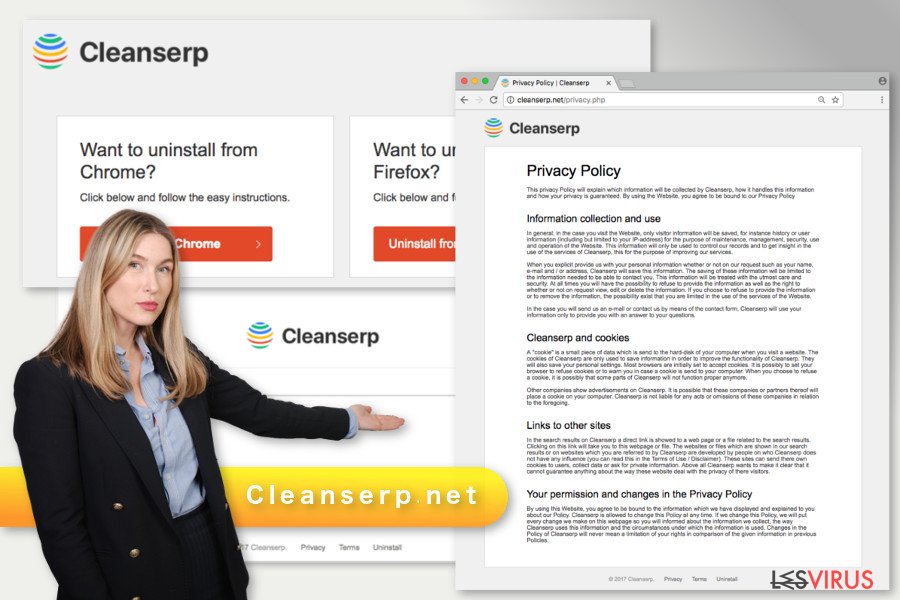
Le principal problème avec CleanSerp est sa capacité à rediriger les gens vers des sites Web sponsorisés ce qui diminue la qualité de l'expérience de navigation des utilisateurs. De ce fait, vous êtes forcé de surfer sur des sites inappropriés , et vous pouvez vous retrouver dans des sites Web potentiellement dangereux. En effet, certaines de ces annonces ou liens peuvent vous mener vers des sites Web trompeurs où vous pourrez être incité à installer des logiciels contrefaits, à divulguer vos renseignements personnels ou même à être infecté par des logiciels malveillants (maliciels).
Nous vous recommandons donc d'éviter tous ces problèmes en effectuant la suppression de Cleanserp. C'est la seule façon de se débarrasser d'éventuelles menaces et de reprendre le contrôle de votre navigateur. Ce pirate de navigateur affecte beaucoup plus les utilisateurs allemands, alors si vous faites partie de ce groupe, nous vous suggérons de consulter le site Dieviren.de pour plus d'information.
Pour éviter les pirates de navigateur, n'installez pas les nouveaux programmes à la hâte
Tout comme beaucoup d'autres PPI, celui dont nous parlons dans cet article se propage aussi dans les paquetages logiciels en tant que composant facultatif. Si les utilisateurs acceptent d'installer des gratuiciels ( logiciels gratuits) ou partagiciels (logiciels libre-essai) en utilisant les paramètres « Recommandés » ou « Rapide », ils donnent indirectement la permission à tous les téléchargements optionnels de s'infiltrer dans le système furtivement.
Cela est dû au fait que ces paramètres ne dévoilent pas ouvertement les logiciels des tierces parties contenus dans le pack. Pour éviter les pirates de navigateur, les utilisateurs doivent choisir les options d'installation » Avancé » ou « Personnalisé ». Par contre, le fait de se presser à cliquer sur le bouton « Suivant » n'empêchera pas l'infiltration des pirates de navigateur dans votre PC.
Il est essentiel de contrôler la procédure d'installation et de décocher toutes les entrées présélectionnées. Si vous négligez cette étape, vous serez surpris de voir le nombre d'applications indésirables qui seront installées dans votre appareil.
Supprimer Cleanserp.net des navigateurs affectés sans plus tarder
Pour supprimer le virus Cleanserp du système, vous devez désinstaller tous les programmes et extensions de navigation qui ont été installées à votre insu. Notre équipe a préparé des instructions détaillées et illustrées que vous pouvez suivre. Consultez-les attentivement et si cela vous semble clair, commencez la procédure de suppression de ce pirate de navigateur.
Assurez-vous de supprimer toutes les entrées liées au pirate. Si vous laissez un élément, vous ne serez pas en mesure de redéfinir votre page d'accueil désirée et pourriez continuer à être assailli par des annonces indésirables. Pour éviter ce problème, vous pouvez opter pour la suppression automatique de Cleanserp et exécuter une analyse complète du système avec un programme anti-maliciel ou anti-spyware.
Nous ne conseillons pas de suivre les instructions fournies sur le site de recherche de ce pirate, car elles ne sont pas claires, pour dire vrai, elles sont déroutantes. Vous ne devriez même pas perdre votre temps à les lire parce qu'elles auraient été ajoutées à cette fausse page pour dérouter les victimes et les décourager d'essayer de supprimer ce pirate nuisible de leur navigateurs.
Vous pouvez supprimer les dégâts causés par le virus à l'aide de FortectIntego. SpyHunter 5Combo Cleaner et Malwarebytes sont recommandés pour détecter les programmes potentiellement indésirables ainsi que les virus avec tous leurs fichiers et les entrées de registre qui y sont liées.
Guide de suppression manuel de virus Cleanserp.net
Désinstallation à partir de Windows
Pour supprimer ce virus de Windows, suivez les instructions ci-dessous. Assurez-vous de ne laisser aucune entrée liée au virus. Si vous vous n'êtes pas tout à fait sûr d'avoir supprimé tous les programmes ou si ce site Web continue d'apparaître sur le navigateur, vous devez opter pour la suppression automatique et scanner l'appareil avec un programme anti-maliciel.
IMPORTANT. Lisez les instructions fournies du début jusqu'à la fin de la page. Bon nombre d'utilisateurs qui connaissent comment accéder au Panneau de Configuration ignore tout simplement le tutoriel à ce niveau. Les instructions que nous donnons expliquent comment rétablir les raccourcis du navigateur compromis, donc assurez-vous de suivre ce guide attentivement !
Afin de supprimer Le virus Cleanserp.net des machines Windows 10/8, veuillez suivre les étapes suivantes :
- Saisissez Panneau de configuration dans la barre de recherche Windows et appuyez sur Entrée ou cliquez sur le résultat de la recherche.
- Sous Programmes, sélectionnez Désinstaller un programme.

- Sélectionnez dans la liste les entrées relatives à [titre] (ou tout autre programme suspect récemment installé).
- Faites un clic droit sur l'application et sélectionnez Désinstaller.
- Si le Contrôle de compte d'utilisateur s'affiche, cliquez sur Oui.
- Patientez jusqu'à ce que le processus de désinstallation soit terminé et cliquez sur OK.

Si vous êtes un utilisateur de Windows 7/XP, suivez les instructions suivantes :
- Cliquez sur Démarrer Windows > Panneau de configuration situé dans le volet de droite (si vous êtes un utilisateur de Windows XP, cliquez sur Ajout/Suppression de programmes).
- Dans le Panneau de configuration, sélectionnez Programmes > Désinstaller un programme.

- Choisissez l'application indésirable en cliquant dessus une fois.
- En haut, cliquez sur Désinstaller/Modifier.
- Dans l'invite de confirmation, choisissez Oui.
- Cliquez sur OK une fois que la suppression est terminée.
Désinstallation depuis Mac
Pour rétablir votre Mac OS X, vous devriez aussi vérifier s'il n'y a pas d'applications inconnues installées sur l'appareil. Pour ce faire suivez les étapes ci-dessous.
Supprimer des éléments du dossier Applications :
- Dans la barre de Menu, sélectionnez Aller > Applications.
- Dans le dossier Applications, repérez toutes les entrées associées.
- Cliquez sur l'application et déplacez-la vers la Corbeille (ou cliquez avec le bouton droit de la souris et sélectionnez Déplacer vers la Corbeille).

Pour supprimer complètement une application indésirable, vous devez accéder aux dossiers Application Support, LaunchAgents et LaunchDaemons et supprimer les fichiers correspondants :
- Sélectionnez Aller > Aller au dossier.
- Saisissez /Bibliothèque/Application Support et cliquez sur Aller ou appuyez sur Entrée.
- Dans le dossier Application Support, repérez les entrées suspectes, puis supprimez-les.
- Accédez maintenant aux dossiers /Bibliothèque/LaunchAgents et /Bibliothèque/LaunchDaemons de la même manière et supprimez tous les fichiers .plist associés.

Réinitialiser MS Edge/Chromium Edge
Supprimer les extensions indésirables de MS Edge :
- Sélectionnez Menu (les trois points horizontaux du haut à droite de la fenêtre du navigateur) et choisissez Extensions.
- Sélectionnez dans la liste l'extension et cliquez sur l'icône de l'Engrenage.
- Cliquez sur Désinstaller en bas.

Effacer les cookies et autres données du navigateur :
- Cliquez sur Menu (les trois points horizontaux du haut à droite de la fenêtre du navigateur) et sélectionnez Confidentialité, recherche de services.
- Sous Effacer les données de navigation, choisissez Choisir les éléments à effacer.
- Sélectionnez tout (à l'exception des mots de passe, quoique vous puissiez également inclure les licences des médias si nécessaire) et cliquez sur Effacer.

Restaurer les nouveaux paramètres de l'onglet et de la page d'accueil :
- Cliquez sur l'icône Menu et choisissez Paramètres.
- Trouvez ensuite la section Au démarrage.
- Cliquez sur Désactiver si vous avez trouvé un domaine suspect.
Réinitialiser MS Edge si les étapes ci-dessus n'ont pas fonctionné :
- Appuyez sur Ctrl + Maj + Échap pour ouvrir le Gestionnaire des tâches.
- Cliquez sur la flèche Plus de détails située en bas de la fenêtre.
- Sélectionnez l'onglet Détails.
- Faites maintenant défiler vers le bas et localisez chaque entrée avec le nom Microsoft Edge. Faites un clic droit sur chacune d'entre elles et sélectionnez Fin de tâche pour arrêter le fonctionnement de MS Edge.

Si cette solution ne vous a pas aidé, vous devez utiliser une méthode avancée de réinitialisation Edge. Gardez à l'esprit que vous devez sauvegarder vos données avant de procéder à la réinitialisation.
- Tâchez de trouver le dossier suivant sur votre ordinateur: C:\\Users\\%username%\\AppData\\Local\\Packages\\Microsoft.MicrosoftEdge_8wekyb3d8bbwe.
- Appuyez sur Ctrl + A sur votre clavier pour sélectionner tous les dossiers.
- Faites un clic droit sur ces derniers et choisissez Supprimer

- Faites maintenant un clic droit sur le bouton Démarrer et choisissez Windows PowerShell (Admin).
- Lorsque la nouvelle fenêtre s'ouvre, copiez et collez la commande suivante, puis appuyez sur la touche Entrée :
Get-AppXPackage -AllUsers -Name Microsoft.MicrosoftEdge | Foreach {Add-AppxPackage -DisableDevelopmentMode -Register “$($_.InstallLocation)\\AppXManifest.xml” -Verbose

Instructions pour le navigateur Edge basé sur Chromium
Supprimer les extensions de MS Edge (Chromium) :
- Ouvrez Edge et cliquez sur Paramètres > Extensions.
- Supprimez les extensions indésirables en cliquant sur Supprimer.

Effacer les données du cache et du site :
- Cliquez sur Menu et accédez aux Paramètres.
- Sélectionnez Confidentialité et recherche de services.
- Sous Effacer les données de navigation, choisissez Choisir les éléments à effacer.
- Sous Intervalle de temps, choisissez À tout moment.
- Sélectionnez Effacer maintenant.

Réinitialiser MS Edge basé sur Chromium :
- Cliquez sur Menu et sélectionnez Paramètres.
- Sur le côté gauche, choisissez Rétablir les paramètres.
- Sélectionnez Rétablir la valeur par défaut des paramètres.
- Confirmez avec Réinitialiser.

Réinitialiser Mozilla Firefox
Pour réparer Firefox, vous devez ouvrir la liste des extensions et bien la parcourir. Voyez-vous quelque chose de suspect ? Si oui, désinstallez tous les modules complémentaires, extensions, et barres d'outils de Firefox. Nous vous suggérons de chercher l'extension QueryRouter – cette extension est susceptible d'être lié au virus de redirection. Une fois que c'est fait, vous devez réinitialiser le navigateur afin de le débarrasser des cookies de suivi et d'autres entrées liées au pirate. De cette manière, vous pourrez être capable de changer Search.Cleanserp par votre outil de recherche désiré.
Éliminer les extensions dangereuses :
- Ouvrez le navigateur Mozilla Firefox et cliquez sur Menu (trois lignes horizontales en haut à droite de la fenêtre).
- Sélectionnez Modules complémentaires.
- Dans cette section, sélectionnez les extensions qui sont liées à [titre] et cliquez sur Supprimer.

Réinitialiser la page d'accueil :
- Cliquez sur les trois lignes horizontales en haut à droite pour ouvrir le menu.
- Choisissez Options.
- Sous les options de la page d'accueil, indiquez votre site préféré qui s'ouvrira chaque fois que vous ouvrirez une nouvelle fenêtre de Mozilla Firefox.
Effacer les cookies et les données du site :
- Cliquez sur Menu et choisissez Options.
- Allez à la section Vie privée et sécurité.
- Faites défiler vers le bas jusqu'à localiser Cookies et données du site.
- Cliquez sur Effacer les données…
- Sélectionnez Cookies et données du site, ainsi que Contenu Web en cache et appuyez sur Effacer.

Réinitialiser Mozilla Firefox
Si [titre] n'a pas été supprimé après avoir suivi les instructions ci-dessus, réinitialisez Mozilla Firefox :
- Ouvrez le navigateur Mozilla Firefox et cliquez sur Menu.
- Cliquez sur Aide, puis sur Informations de dépannage.

- Dans la section Donner un coup de jeune à Firefox, cliquez sur Réparer Firefox…
- Une fois que la fenêtre contextuelle s'affiche, confirmez l'action en appuyant sur Réparer Firefox – cela devrait compléter la suppression de [titre].

Réinitialiser Google Chrome
Si vous voulez supprimer Cleanserp de Chrome, vous devez simplement supprimer la fausse adresse à partir des paramètres de la page d'accueil. Cependant, cela peut ne pas être suffisant pour se débarrasser de ce virus une fois pour toute. Vous devez donc désinstaller toutes les extensions inconnues ( comme CleanSerp) et réinitialiser Google Chrome. Les instructions ci-dessous vous montreront comment le faire.
Supprimer les extensions malveillantes de Google Chrome :
- Ouvrez Google Chrome, cliquez sur Menu (trois points verticaux dans le coin supérieur droit) et sélectionnez Plus d'outils > Extensions.
- Dans la nouvelle fenêtre qui s'ouvre, vous verrez toutes les extensions installées. Désinstallez tous les plugins suspects en cliquant sur Supprimer.

Effacer le cache et les données web de Chrome :
- Cliquer sur Menu et choisissez Paramètres.
- Sous Confidentialité et sécurité, sélectionnez Effacer les données de navigation.
- Sélectionnez Historique de navigation, Cookies et autres données du site, ainsi que Images et fichiers en cache.
- Cliquez sur Effacer les données.

Modifier votre page d'acceuil:
- Cliquez sur Menu et choisissez Paramètres.
- Recherchez les sites suspects dans la section Au démarrage.
- Cliquez sur Ouvrir une page spécifique ou un ensemble de pages et cliquez sur trois points pour accéder à l'option Supprimer.
Réinitialiser Google Chrome :
Si les méthodes précédentes n'ont pas été d'un grand secours, réinitialisez Google Chrome pour éliminer tous les composants:
- Cliquez sur Menu et sélectionnez Paramètres.
- Dans la section Paramètres, faites défiler vers le bas et cliquez sur Avancé.
- Faites défiler vers le bas et localisez la section Réinitialiser et nettoyer.
- Cliquez à présent sur Restaurer les paramètres par défaut.
- Validez en cliquant sur Réinitialiser les paramètres pour terminer la suppression de [titre].

Réinitialiser Safari
Supprimer les extensions indésirables de :
- Cliquez sur Safari > Preferences…
- Dans la nouvelle fenêtre, choisissez Extensions.
- Sélectionnez les extensions indésirable associées à [titre] and sélectionnez Désinstaller.

Effacer les cookies et les autres données du site web de Safari :
- Cliquez sur Safari > Effacer l'historique…
- Dans le menu déroulant sous Effacer, sélectionnez tout l'historique.
- Validez en cliquant sur Effacer l'historique.

Réinitialiser Safari si les étapes ci-dessus n'ont pas été utiles :
- Cliquez sur Safari > Préférences…
- Accédez à l'onglet Avancé.
- Cochez le menu Afficher le développement dans la barre de menu.
- Dans la barre de menu, cliquez sur Développer, puis sélectionnez Vider les caches.

Après la désinstallation de ce programme potentiellement indésirable (PUP) et fixation de chacune de vos navigateurs web, nous vous recommandons d'analyser votre système de PC avec un anti-spyware de bonne réputation. Cela vous aidera à vous débarrasser des traces de Registre Cleanserp.net et permettra également d'identifier les parasites connexes ou les infections malware possible sur votre ordinateur. Pour cela, vous pouvez utiliser nos cotés malware remover: FortectIntego, SpyHunter 5Combo Cleaner ou Malwarebytes.
Recommandé pour vous
Optez pour un bon navigateur web et améliorez votre sécurité grâce à un outil VPN
L'espionnage en ligne a connu ces dernières années une forte montée en puissance et les gens se montrent de plus en plus intéressés par les moyens de protéger leur vie privée en ligne. Le choix du navigateur le plus sûr et le plus confidentiel est l'un des moyens les plus simples afin de renforcer la sécurité.
Toutefois, il est possible de renforcer la protection et de créer une pratique de navigation totalement anonyme à l'aide du VPN Private Internet Access. Ce logiciel réachemine le trafic à travers différents serveurs, dissimulant ainsi votre adresse IP et votre géolocalisation. Grâce à la combinaison d'un navigateur web sécurisé et d'un VPN d'accès privé à Internet, vous pourrez naviguer sur Internet sans avoir le sentiment d'être espionné ou ciblé par des criminels.
Sauvegarder les fichiers pour une utilisation ultérieure, en cas d'attaque par un malware
Les problèmes de logiciels générés par des logiciels malveillants ou la perte directe de données due au cryptage peuvent entraîner des problèmes avec votre appareil voire des dommages permanents. Lorsque vous disposez de sauvegardes adéquates et à jour, vous pouvez facilement récupérer après un tel incident et reprendre le travail.
Il est crucial de créer des mises à jour de vos sauvegardes après toute modification sur l'appareil, afin de pouvoir revenir au point sur lequel vous travailliez lorsque des logiciels malveillants ont modifié quoi que ce soit ou que des problèmes avec l'appareil ont entraîné une corruption des données ou des performances.
Lorsque vous disposez de la version précédente de chaque document ou projet important, vous évitez ainsi toute frustration et toute panne. Cela s'avère pratique lorsque des logiciels malveillants surgissent de nulle part. Utilisez Data Recovery Pro pour la restauration du système.
